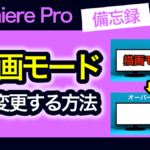※本サイトで紹介している商品・サービス等の外部リンクには、アフィリエイト広告が含まれる場合があります。

昔の映像みたいに画面を茶色くしたいんだよね!でも大変そう……

画像をセピア風にしたいが、どうやってやるんだ?
と困ったことはありませんか?

例えば、昔から今に移り変わるさまを表現するような映像で、昔にあたる映像をセピア調にすると雰囲気が出ます。けれど、このようなセピア調に補正する方法はパッと見では見当たらず、困ってしまうことがあるかと思います。
そこで今回は、Premiere Pro2025における
・映像・画像をセピア調にする方法
について解説します。
セピア調にする方法
まずはじめに、エフェクトパネルの「Lumetriプリセット」にある「モノクロ」を開き、その中にある「モノクロの色あせたフィルム(強)」を探します。
このエフェクトを、セピア調にしたいクリップにドラッグ&ドロップしましょう。
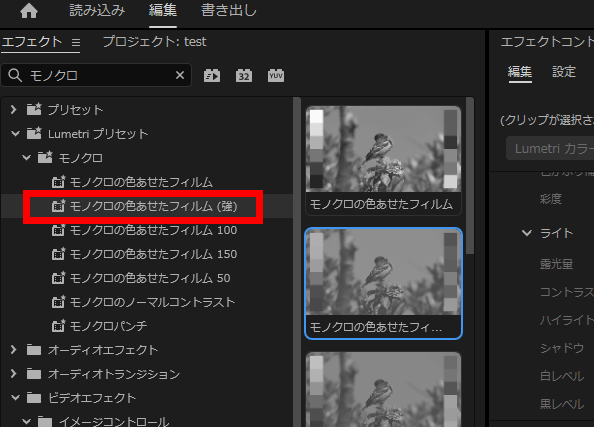
次に、「ビデオエフェクト」の「カラー補正」にある「カラーバランス」を探し、これをセピア調にしたいクリップにドラッグ&ドロップしてください。
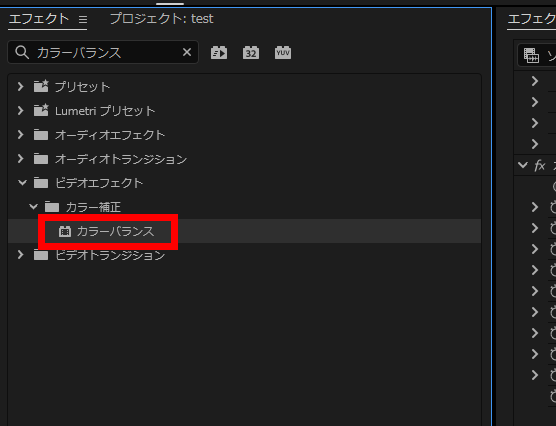
セピア調にしたいクリップを選択してから、エフェクトコントロールパネルを開きましょう。新たに「カラーバランス」という項目が作成されているので、その項目名の左隣にある「>」を押して項目を開きます。
「シャドウ赤バランス」を「100」、「シャドウ緑バランス」を「20」に変更してみてください。
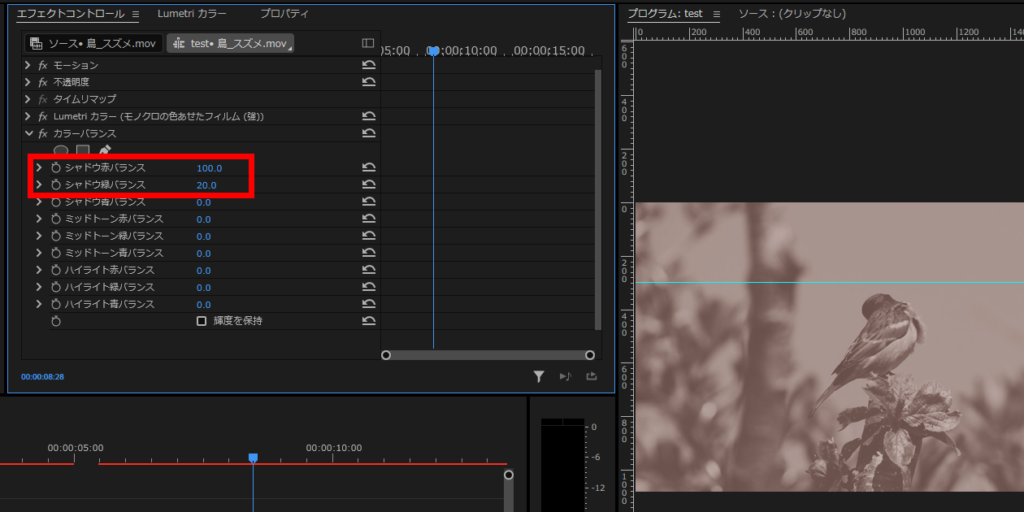
すると、古い映像のような色合いに近付きます。

セピアの感じが何となく違うと思った場合は、シャドウ赤・緑・青バランスの数値を変更して調整してみてください。
説明は以上です。お疲れ様でした。
⚠Adobeの更新時期が近いのに、どの方法が安く済むのか分からず、つい更新を後回しにしていませんか?
少しでも安く使い続けたい気持ちはあっても、それを調べるのは正直面倒ですよね。
以前、お得なやり方でライセンスを購入できた方でも、その方法が今も同じように安いとは限りません。
何も調べずにいつもの流れで更新すると、知らないうちに余計な費用を払ってしまうかもしれません。無駄な出費を避けたい方は、こちらの記事をチェックしてみてください。
その他:初心者デザイナー・動画クリエイターの方へ

本記事を読んでくださっている方は、動画クリエイター・デザイナーを目指して勉強中の方、もしくは未経験からご自身で学びながら案件をこなしている方が多いのではないでしょうか?
「学んだスキルを使って、自分のペースで働きながら収入を得たい!」
「会社に縛られず、好きな場所で好きな仕事をして生活できるようになりたい……!!」
クラウドソーシングサイトでは学んだスキルを実際の仕事で活かしながらお金を稼ぐことができるので、「好きなことを仕事にして稼ぐ」第一歩を踏み出せます。
さらに、実績が増えて「○件の制作経験あり」とプロフィールに書けるようになると、企業からの仕事依頼や就職できるチャンスが増え、稼ぎにつながります。

筆者はかつて、個人のクリエイターとしてクラウドソーシングサイトで仕事をしていましたが、そこで実績を積むことが出来たため、今は理想的な会社でデザイナーとして働けています。
実績を積むことは、個人で自由に仕事することにも、就職して安定した収入を得ることにもつながりますよ!
そんな初心者におすすめのクラウドソーシングサイトをまとめた記事がこちらです。
大学生向けとしていますが、社会人や副業を考えている方にも十分役立つ内容になっています。